OneNote是微软的一款笔记软件(如果单说功能要绝对要比EverNote强大多了),它可以让你随时记录各种文字、图片,同时在格式排版方面它也继承了Word的强大编辑功能。但是随着各种移动办公需求的产生OneNote这种本地化的保存方式确实在使用上带来了很多不便,因此很多云端的笔记软件也如雨后春笋般的应运而生。例如:EverNote(国内的版本叫做“印象笔记”)。
不过自从微软推出了SkyDrive之后,一切都不同了。
SkyDrive是微软推出的在线云存储产品,它可以让你随时同步账户中的文档、图片和其它各种文件。由于OneNote本身就是微软的产品,因此在OneNote和SkyDrive的无缝集成上微软确实做的不错。例如:可以在网页中直接编辑OneNote笔记。所以如果利用好了OneNote+SkyDrive的话,从前只能在本地保存的笔记现在就可以同步到云端了。你在单位保存的笔记,在家也可以同步访问。
不过因为是微软的亲儿子,所以也有了个先天的缺陷-----不支持跨平台。这也是OneNote的硬伤,类似EverNote这样的工具在跨平台上还是很不错的。比如安卓上的效果就比OneNote要强百倍。
下面就来具体说说操作步骤[从网上找的大概基本看了一下跟我当时配置的流程是差不多的因此直接分享在此]:
原文地址:
实现方法如下:
1、 打开onenote 2010
顺序点击 文件---》 新建 新笔记本 按照下图显示设置

2、 利用windows live或msn 账号登录 windows live SkyDrive
通过上图红色箭头位置点击,会打开一个页面,如下图显示

在这里输入你的账号和密码登录。下面是登录成功的页面

3、 同步SkyDrive的信息
点击下图红色箭头位置的按钮,会将Windows Live SkyDrive中的默认共享信息同步到本地

4、 新建共享笔记本---“工作共享”
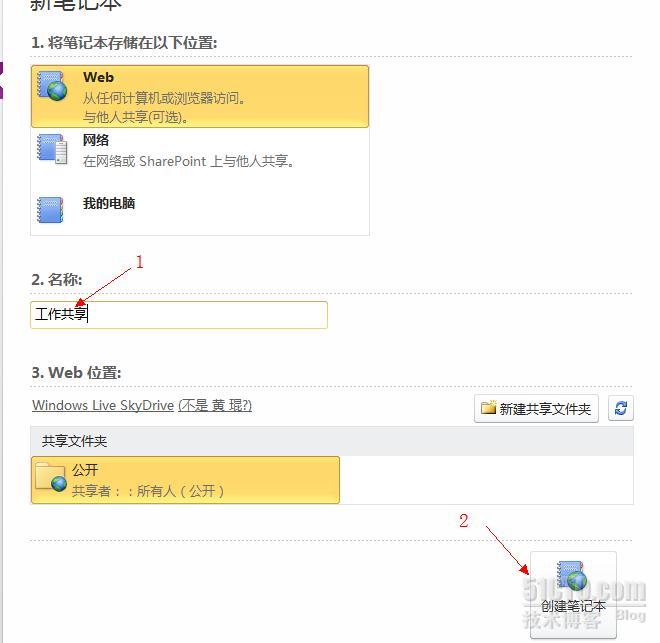
出现以下提示,表示正在windows live空间中创建

创建成功提示,选择“不用了,谢谢”

这个时候在Onenote中会出现结果,红色箭头所指的图标表示同步功能已经打开

如下图当我在笔记本中录入相关内容后,通过点击同步图标 ,可以出现一个窗口,显示同步状态,而且可以控制自动同步或者手动同步。非常直观~

5、 查看同步结果

我创建笔记本的时候使用的都是默认值,所以共享的“工作共享”笔记本会出现在windows Live中“公开”这个目录里,也就是说他是会被所有人可见的。
6、 权限的控制
如果工作内容保密,那么我们需要在创建的时候按照下面的方式进行设置
1) 在web位置处,点击新建共享文件夹

2)在谈出的页面中,设置新建文件夹的名称”如:job share”,然后选择共享者 这里我只想让我的同事看到,那么可以在下面添加联系人中输入他的MSN/window Live账号;点击下一步
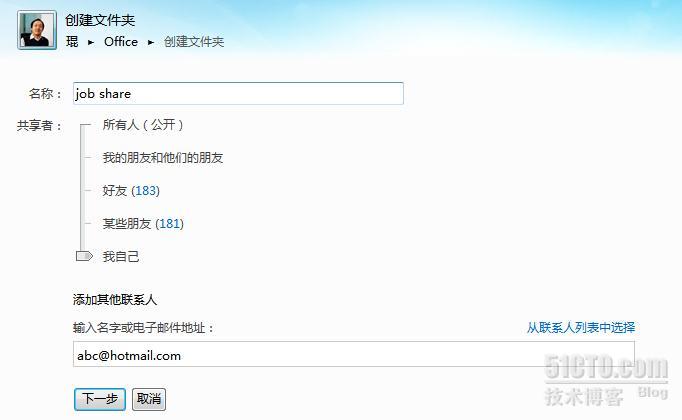
下面显示的是,设置之后的结果

3)创建的时候,选择刚才创建的文件夹


写在最后,我们可以通过windows live页面来编辑相关共享目录的权限、内容等信息。当然Windows Live支持的不光是Onenote,还有常用的Word、Excel、PowerPoint。由于新的应用上线时间不是很长,所以速度方面还有待改进,但是对比之前已经算是一个飞跃了,期待微软2011年为我们推出更好更实用的产品。